
Alex Walker-Todd / Autoridade Android
O Samsung Galaxy Z Fold 6 é uma grande atualização para a empresa. Ele não apenas apresenta uma nova tela externa que se parece mais com a tela de um telefone tradicional, mas também há uma dobradiça aprimorada, silício atualizado e muitos novos recursos de IA.
É claro que nada é perfeito e erros e falhas podem acontecer. Felizmente, não houve muitos problemas relatados até agora. Ainda assim, surgem problemas, então vamos dar uma olhada em alguns problemas comuns do Galaxy Z Fold 6 e como corrigi-los!
Nota do editor: É importante lembrar que nem todo proprietário do Galaxy Z Fold 6 enfrentará esses problemas. Na verdade, você pode não encontrar nenhum problema, mas este guia está aqui caso você encontre.
Problema nº 1: atrasos nas notificações

Ryan Whitwam / Autoridade Android
Atrasos nas notificações são bastante comuns em telefones Samsung mais recentes, e vimos pelo menos alguns relatórios online sugerindo que alguns usuários estão enfrentando problemas com o Z Fold 6, onde as notificações aparecem tarde ou somente depois que o aplicativo é aberto.
O provável culpado, na maioria dos casos, tem a ver com as permissões de otimização da bateria, embora existam alguns outros problemas que podem estar por trás de atrasos nas notificações.
Soluções potenciais:
- Para ver se as configurações de otimização da bateria do Galaxy Z Fold 6 estão por trás do problema que você deseja consultar Configurações > Cuidados com o dispositivo > Bateria > Limites de uso em segundo plano.
- Você vai querer verificar se algum aplicativo afetado está no Dormindo ou Sono profundo listas. Se sim, você precisará selecionar Aplicativos que nunca dormemtoque no ícone de adição e adicione os aplicativos a esta lista.
- Se o problema afetar apenas um aplicativo específico, você pode acessar Configurações > Aplicativos > (nome do aplicativo) > Bateria e toque Irrestrito.
- Ainda não há dados? Tente limpar o cache do aplicativo, pois às vezes isso é suficiente para que o problema desapareça. Para fazer isso você vai querer ir para Configurações > Aplicativos > (nome do aplicativo) > Armazenamento e toque Limpar Cache.
Problema nº 2: problemas de consumo de bateria

Ryan Whitwam / Autoridade Android
Da esquerda para a direita: Galaxy Z Fold 4, Z Fold 5, Z Fold 6.
Pelo menos alguns problemas do Galaxy Z Fold 6 reclamaram de problemas de consumo de bateria no Fold 6, mas lembre-se de que isso pode não ser um problema real, mas um recurso. Como diz o Suporte ao Cliente Samsung em um tópico da comunidade sobre o assunto, muitas vezes os dispositivos Samsung mais recentes podem consumir a bateria um pouco mais rápido do que você esperaria, pois aprendem o padrão de uso da bateria, as preferências do aplicativo e outros detalhes que usam para ajustar a bateria. otimização.
Se o problema persistir, existem algumas soluções possíveis.
Soluções potenciais:
- Primeiro, verifique se há algum aplicativo que esteja causando níveis visivelmente altos de consumo de bateria. Você pode fazer isso acessando Configurações> Bateria
. Você verá uma lista de aplicativos, bem como a porcentagem de duração da bateria pela qual eles são responsáveis.
- Se você encontrar algum aplicativo que esteja causando um consumo significativo, vá em Configurações> Aplicativos e encontre o aplicativo culpado na lista. Toque nele. Uma nova janela aparecerá, encontre Bateria e toque nela.
- Na próxima tela, você pode optar por restringir totalmente o aplicativo para interromper o uso em segundo plano ou excluí-lo se o aplicativo parecer suspeito.
- Ainda tendo problemas com a duração da bateria? Primeiro, verifique se você está usando o software mais recente acessando Configurações > Atualização de software. Se uma atualização estiver disponível, instale-a seguindo as instruções na tela.
- Se nenhuma dessas outras etapas funcionou, você também desejará reiniciar o telefone, pois às vezes é suficiente para que problemas estranhos desapareçam. Se isso não funcionar, você pode entrar em contato com o suporte da Samsung ou acessar o final da página para obter instruções sobre como realizar uma redefinição de fábrica. Embora seja uma solução de última hora, às vezes uma redefinição de fábrica corrige magicamente o inexplicável quando nada mais o fará, então você pode ter sorte.
Problema nº 3: problemas de desempenho do sinal

Ryan Whitwam / Autoridade Android
Vimos pelo menos alguns usuários reclamarem de problemas de sinal do Z Fold 6, incluindo pelo menos um usuário que colocou um Z Fold 5 e um Z Fold 6 lado a lado na mesma rede e obteve pior desempenho com o último. Particularmente há relatos de que os sinais são mais pobres do que outros dispositivos, com velocidades menos impressionantes também.
Muitas coisas podem causar isso. Problemas de software do dispositivo, configurações conflitantes de roteador ou modem – a lista continua.
Soluções potenciais:
- Por mais bobo que pareça, você vai querer reiniciar seu dispositivo primeiro. Às vezes, basta uma simples reinicialização. Para reiniciar o Galaxy Z Fold 6, mantenha pressionados os botões lateral e de diminuir volume ao mesmo tempo. Em seguida, você desejará selecionar Reiniciar no menu Power que aparece.
- Se isso não funcionou, vá para Configurações > Atualização de software e aplique quaisquer atualizações, se disponíveis.
- Além disso, tudo o que você pode fazer por enquanto é entrar em contato com o suporte ao cliente da Samsung e tentar consertá-lo dentro da garantia.
Problema nº 4: problemas de conexão Bluetooth ou Wi-Fi

Lanh Nguyen / Autoridade Android
Problemas de conexão Bluetooth e Wi-Fi são comuns em praticamente qualquer dispositivo móvel de tempos em tempos. O Z Fold 6 não parece ter tantos problemas com Bluetooth quanto o Fold 5, mas ainda é possível que você tenha problemas ao conectar acessórios Bluetooth. Você também pode descobrir que seu dispositivo simplesmente não se conecta mais a uma rede. Felizmente, existem algumas soluções possíveis.
Soluções potenciais:
- Você usou o Smart Switch para configurar seu dispositivo? Às vezes, podem ocorrer falhas nesse processo, o que pode levar a um problema de configuração do Bluetooth. Redefinir as configurações de rede pode ser suficiente para resolver o problema. Você vai querer ir para Configurações > Gerenciamento Geral > Redefinir e selecione Redefinir configurações de rede. Isso redefinirá seu Wi-Fi e todas as conexões Bluetooth, e você terá que reconectar seu dispositivo como novo.
- Não resolveu o problema? Se você estiver tendo problemas com um smartwatch, desinstale e reinstale os aplicativos Wear OS e Watch Manager. Você também precisa redefinir o relógio diretamente e configurá-lo como novo, em vez de restaurar os dados existentes.
- Se nenhuma dessas correções resolver o seu problema, você pode tentar reiniciar o dispositivo ou até mesmo realizar uma redefinição completa de fábrica se nada mais funcionar. Se você ainda tiver problemas depois disso, é hora de entrar em contato com a Samsung.
Problema nº 5: congelamento de aplicativos

Lanh Nguyen / Autoridade Android
Embora não tenhamos visto nenhum problema específico relatado em relação ao congelamento de aplicativos, é um problema comum que afetará todos os usuários do Android em algum momento. Freqüentemente, as soluções são bastante simples, embora sua milhagem possa variar.
Soluções potenciais:
- Se for apenas um aplicativo que está causando o problema, você pode começar com a solução mais óbvia: tente limpar o cache e os dados do aplicativo. Você vai querer ir para Aplicativos > (Nome do aplicativo) > Armazenamento. Por fim, toque em Limpar Cache. Mesmo assim, não vai? Tente instalar e reinstalar o aplicativo.
- Se vários aplicativos estiverem causando o problema, o primeiro passo é inicializar no modo de segurança para ver se o problema persiste. Para fazer isso, toque e segure o botão Desligar até que o pop-up Modo de segurança apareça. Se o seu telefone não responder, primeiro você deve pressionar e segurar a tecla liga / desliga e diminuir volume até que ele reinicie. Se o problema desaparecer no modo de segurança, você pode estar enfrentando um problema maior e considerar uma redefinição completa de fábrica. Caso contrário, tente restringir os aplicativos problemáticos e limpar o cache (e/ou reinstalar) os aplicativos afetados.
- Nenhuma dessas opções funciona? Você precisará entrar em contato com a Samsung.
Problema nº 6: problemas do Android Auto
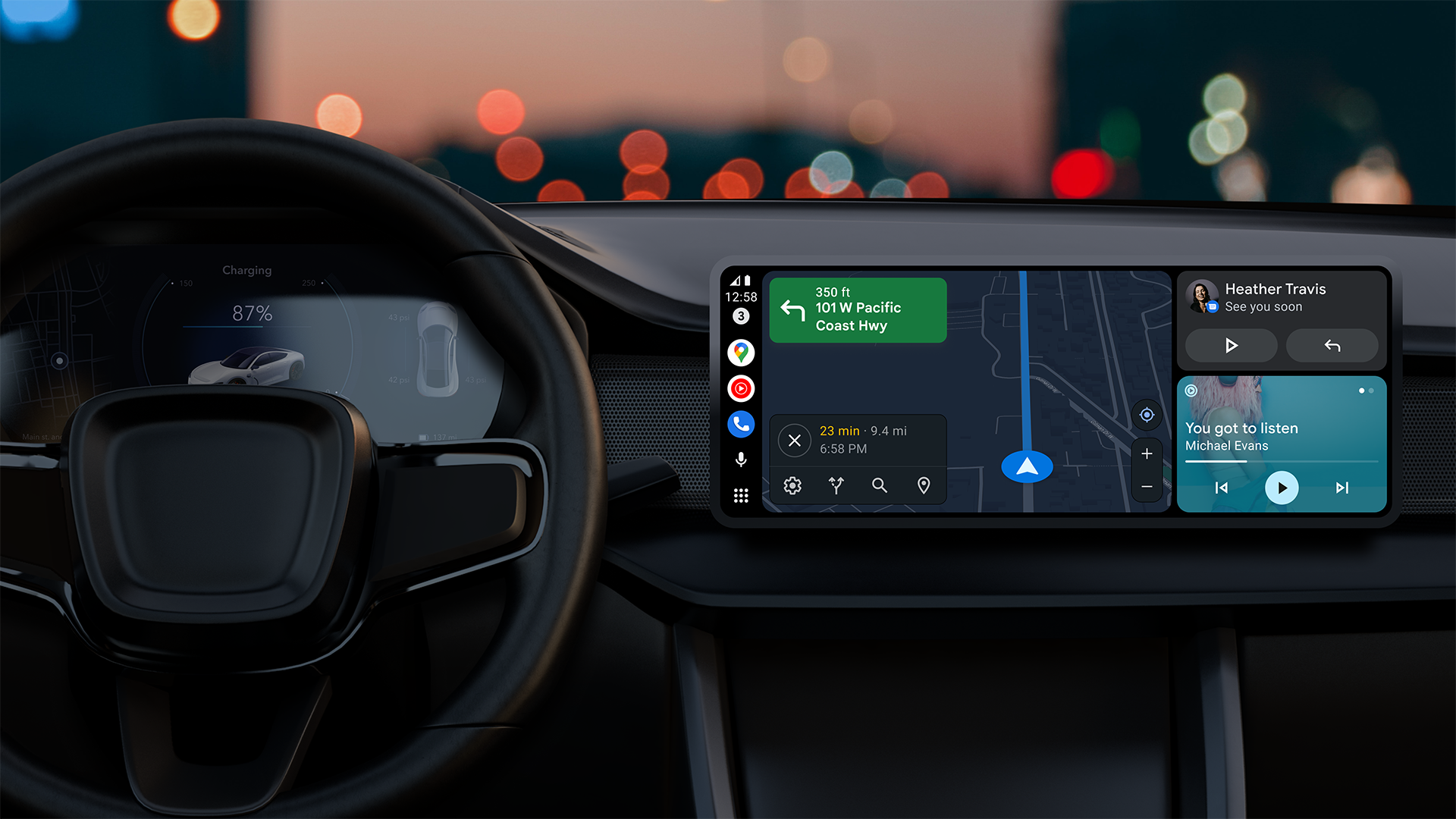
C. Scott Brown / Autoridade Android
Por mais que eu goste, o Android Auto tem seu quinhão de problemas de software e o Galaxy Z Fold 6 não é exceção aqui. Embora o link mencionado acima discuta algumas das correções, examinaremos brevemente algumas dessas soluções.
Soluções potenciais:
- Assim como em algumas outras correções acima, às vezes é o Smart Switch que causou o problema durante a configuração. Mesmo que você não tenha usado o Smart Switch, recomendamos acessar Configurações > Aplicativos > Android Auto e toque Forçar parada. Vá para Armazenar e toque Limpar cache e Limpar dados. Se o problema persistir, reinstale o aplicativo por meio da Play Store.
- Se o problema estiver relacionado ao Android Auto Wireless, recomendamos limpar suas configurações e configurar primeiro uma conexão com fio. Então entre e configure o wireless. Eu mesmo me deparei com isso quando estávamos alugando um veículo mais novo com Android Auto sem fio por cerca de um mês antes, no verão de 2024, e por alguma razão, isso realmente resolveu meu problema com meu Galaxy S24, pelo menos.
Guias do Z Fold 6: como redefinir os padrões de fábrica, inicializar no modo de segurança e limpar a partição de cache

Alex Walker-Todd / Autoridade Android
Em algumas das correções mencionadas acima, recomendamos ações como redefinir seu dispositivo para os padrões de fábrica, inicializar no modo de segurança ou limpar a partição de cache em seu Fold 6. Veja mais detalhadamente como realizar todas essas ações. Esteja ciente de que pode ser necessário conectar e carregar o telefone para entrar no menu de recuperação.
Restaurar um Galaxy Z Fold 6 para o estado de fábrica
- Para redefinir os padrões de fábrica do Galaxy Z Fold 6, primeiro desligue o telefone.
- Pressione e segure os botões de aumentar volume e ligar/desligar simultaneamente. Aguarde até que o dispositivo vibre ou o logotipo do Android apareça.
- Use o botão de diminuir volume para navegar neste menu. Desça para Limpar dados / reinício fábrica.
- Pressione o botão liga / desliga para selecionar a opção destacada. Por fim, use o botão de volume para escolher Sim – exclua todos os dados do usuário. Use o botão liga / desliga novamente para confirmar sua seleção.
- Toque no botão liga / desliga para selecionar Reinicie o sistema agora.
Inicialize o Galaxy Z Fold 6 no modo de segurança
- Desligue o telefone.
Pressione e segure o botão liga/desliga até que o nome e o número do modelo do telefone sejam exibidos na tela. - Quando o logotipo da Samsung aparecer, solte o botão liga / desliga e pressione e segure imediatamente o botão de diminuir volume. Continue segurando o botão de diminuir volume até que o telefone seja totalmente reiniciado.
- Modo de segurança aparecerá no canto inferior esquerdo da tela.
Limpe a partição de cache no Galaxy Z Fold 6
- Desligue a Dobra Z 6.
- Pressione e segure os botões de aumentar volume e liga/desliga, liberando-os quando o logotipo do Android aparecer.
Use o botão de diminuir volume para navegar até o Limpar partição de cache opção e pressione o botão liga / desliga para selecioná-la. - Role até Sim usando os botões de volume e pressione o botão liga / desliga para confirmar. Depois de ver Reinicie o sistema agorareinicie o dispositivo.
Quais problemas do Galaxy Z Fold 6 você encontrou? Não deixe de nos informar nos comentários abaixo. Faremos o nosso melhor para ajudar.




